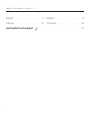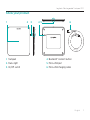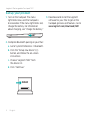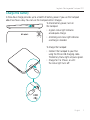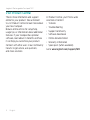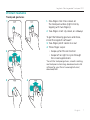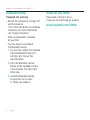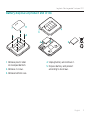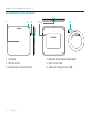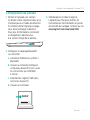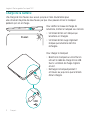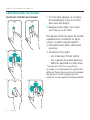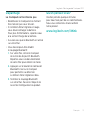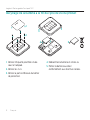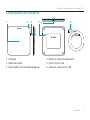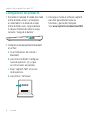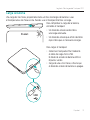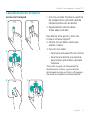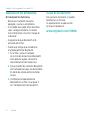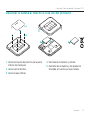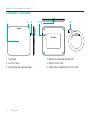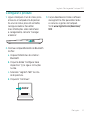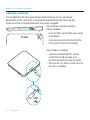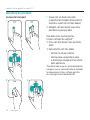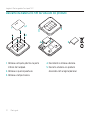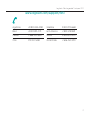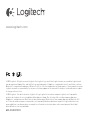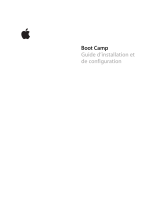Rechargeable Trackpad T651
for Mac
Setup Guide
Guide d’installation
La page charge ...
La page charge ...
La page charge ...
La page charge ...
La page charge ...
La page charge ...
La page charge ...
La page charge ...

Logitech Rechargeable Trackpad T651
10 Français
Présentation du produit
1. Trackpad
2. Témoin d'état
3. Commutateur Marche/Arrêt
4. Bouton de connexion Bluetooth®
5. Port micro-USB
6. Câble de charge micro-USB
2 61 3 4 5

Logitech Rechargeable Trackpad T651
Français 11
Configuration du produit
1. Mettez le trackpad sous tension.
Le témoin d'état clignote en bleu et le
trackpad passe en mode de détection.
Si le témoin d'état clignote en rouge,
vous devez recharger la batterie.
Pour plus d'informations concernant
le chargement, reportez-vous
à la section Charge de la batterie.
2. Configurez le couplage Bluetooth
sur votre Mac:
a. Accédez à Préférences système >
Bluetooth.
b. Cliquez sur le bouton Configurer
un nouveau dispositif (+) et suivez
les instructions qui s'achent
à l'écran.
c. Sélectionnez Logitech T651 dans
la liste des dispositifs.
d. Cliquez sur Continuer.
3. Téléchargez et installez le logiciel
Logitech pour Mac pour profiter de
l'ensemble des fonctionnalités et gestes
de contrôle du trackpad. Accédez au site
www.logitech.com/download/t651.
www

Logitech Rechargeable Trackpad T651
12 Français
Charge de la batterie
Une charge de trois heures vous assure jusqu'à un mois d'autonomie pour
une utilisation moyenne de deux heures par jour. Vous pouvez utiliser le trackpad
pendant qu'il est en charge.
Pour vérifier le niveau de charge de
la batterie, mettez le trackpad sous tension:
• Un témoin d'état vert indique que
la batterie est chargée.
• Un témoin d'état rouge clignotant
indique que la batterie doit être
rechargée.
Pour charger le trackpad:
• Branchez le trackpad sur votre Mac en
utilisant le câble de charge micro-USB
fourni. Le témoin de charge clignote
en vert.
• Rechargez le trackpad pendant 1
à 3 heures ou jusqu'à ce que le témoin
d'état s'éteigne.
USB

Logitech Rechargeable Trackpad T651
Français 13
Pages Produits
Des informations et une assistance
supplémentaires sont disponibles en ligne
pour votre produit. Prenez le temps de
visiter les pages Produits pour en savoir
plus sur votre nouveau trackpad.
Parcourez les articles en ligne pour obtenir
de l'aide en matière de configuration, des
conseils d'utilisation ou des informations
sur les fonctions supplémentaires.
Si le trackpad dispose d'un logiciel
en option, prenez le temps de découvrir
les avantages et possibilités que celui-ci
vous ore pour personnaliser votre produit.
Connectez-vous avec d'autres utilisateurs
sur nos forums communautaires
pour demander des conseils,
poser des questions et partager
des solutions.
Dans les pages Produits, vous trouverez
un large éventail de contenu:
• Didacticiels
• Dépannage
• Communauté d'entraide
• Logiciels à télécharger
• Documentation en ligne
• Informations sur la garantie
• Pièces de rechange (si disponibles)
Accédez au site www.logitech.com/
support/t651.

Logitech Rechargeable Trackpad T651
14 Français
Caractéristiques du produit
Gestes de contrôle du trackpad 1. Clic d'un doigt: appuyez sur la surface
du trackpad (pour utiliser le clic droit,
tapez avec deux doigts).
2. Balayage à deux doigts: vers le haut,
vers le bas ou sur les côtés.
Pour pouvoir utiliser des gestes de contrôle
supplémentaires, notamment les gestes
suivants, installez le logiciel Logitech*:
3. Pincement à deux doigts: zoom avant
ou arrière.
4. Glissement à trois doigts:
• vers le haut pour Mission Control;
• vers la gauche ou la droite pour faire
défiler les applications en plein écran.
* Pour pouvoir utiliser tous les gestes pris
en charge sur le trackpad pour Mac, profiter d'un
défilement fluide et personnaliser votre trackpad,
téléchargez et installez le logiciel pour Mac
à partir du site www.logitech.com/download/t651.
1
2
3 4

Logitech Rechargeable Trackpad T651
Français 15
Dépannage
Le trackpad ne fonctionne pas
• Redémarrez le trackpad en le mettant
hors tension puis sous tension.
• Si le témoin d'état clignote en rouge,
vous devez recharger la batterie.
Pour plus d'informations, reportez-vous
à la section Charge de la batterie.
• Assurez-vous que le Bluetooth est activé
sur votre Mac.
• Vous devrez peut-être rétablir
le couplage Bluetooth:
1. Sur votre Mac, retirez le trackpad
de la liste de dispositifs Bluetooth.
Reportez-vous à la documentation
de votre Mac pour obtenir de l'aide.
2. Appuyez sur le bouton de connexion
Bluetooth situé sur le trackpad
pour permettre sa détection.
Le témoin d'état clignote en bleu.
3. Terminez le couplage Bluetooth
sur votre Mac. Passez à l'étape 2 de
la section Configuration du produit.
Qu'en pensez-vous?
Veuillez prendre quelques minutes
pour nous faire part de vos commentaires.
Nous vous remercions d'avoir acheté
notre produit.
www.logitech.com/ithink

Logitech Rechargeable Trackpad T651
16 Français
Recyclage de la batterie à la fin du cycle de vie du produit
1. Retirez l'étiquette plastifiée située
sous le trackpad.
2. Retirez les 4 vis.
3. Retirez la partie inférieure du boîtier
de protection.
4. Débranchez la batterie et retirez-la.
5. Mettez la batterie au rebut
conformément aux directives locales.
1
2
3
4 5
La page charge ...
La page charge ...
La page charge ...
La page charge ...
La page charge ...
La page charge ...
La page charge ...
La page charge ...
La page charge ...
La page charge ...
La page charge ...
La page charge ...
La page charge ...
La page charge ...
La page charge ...

www.logitech.com
© 2012 Logitech. All rights reserved. Logitech, the Logitech logo, and other Logitech marks are owned by Logitech and
may be registered. Apple, Mac, and the Mac logo are trademarks of Apple Inc., registered in the U.S. and other countries.
Bluetooth is a registered trademark of Bluetooth SIG, Inc. All other trademarks are the property of their respective owners.
Logitech assumes no responsibility for any errors that may appear in this manual. Information contained herein is subject
tochange without notice.
© 2012 Logitech. Tous droits réservés. Logitech, le logo Logitech et les autres marques Logitech sont la propriété
exclusivede Logitech et sont susceptibles d’être déposés. Apple, Mac et le logo Mac sont des marques déposées
d’Apple,Inc., enregistrées aux Etats-Unis et dans d’autres pays. Bluetooth est une marque déposée de Bluetooth SIG,
Inc. Toutes les autres marques commerciales sont la propriété de leurs détenteurs respectifs. Logitech décline toute
responsabilité en cas d’erreurs dans ce manuel. Les informations énoncées dans ce document peuvent faire l’objet
demodifications sans avis préalable.
620-004027.003
-
 1
1
-
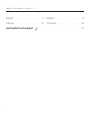 2
2
-
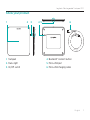 3
3
-
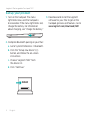 4
4
-
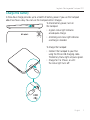 5
5
-
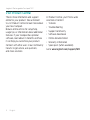 6
6
-
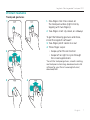 7
7
-
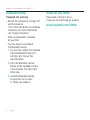 8
8
-
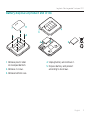 9
9
-
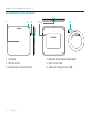 10
10
-
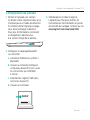 11
11
-
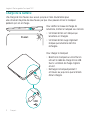 12
12
-
 13
13
-
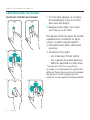 14
14
-
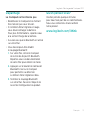 15
15
-
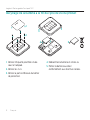 16
16
-
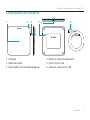 17
17
-
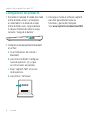 18
18
-
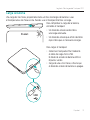 19
19
-
 20
20
-
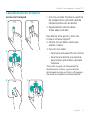 21
21
-
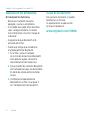 22
22
-
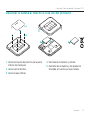 23
23
-
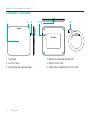 24
24
-
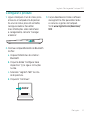 25
25
-
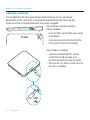 26
26
-
 27
27
-
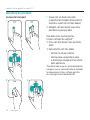 28
28
-
 29
29
-
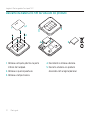 30
30
-
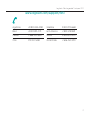 31
31
-
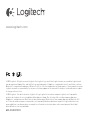 32
32
Logitech T651 Manuel utilisateur
- Taper
- Manuel utilisateur
- Ce manuel convient également à
dans d''autres langues
- English: Logitech T651 User manual
- español: Logitech T651 Manual de usuario
- português: Logitech T651 Manual do usuário